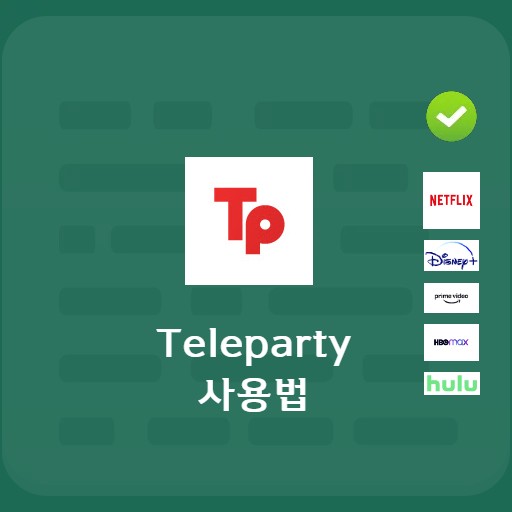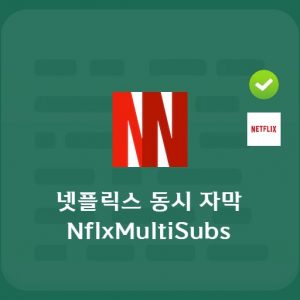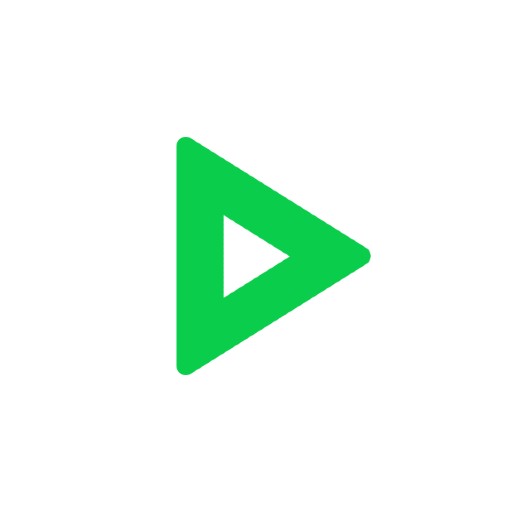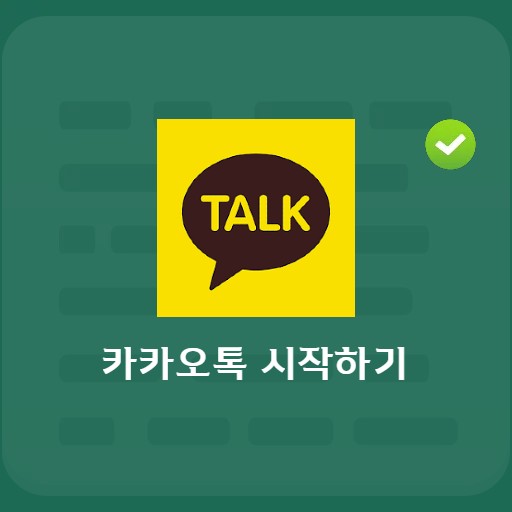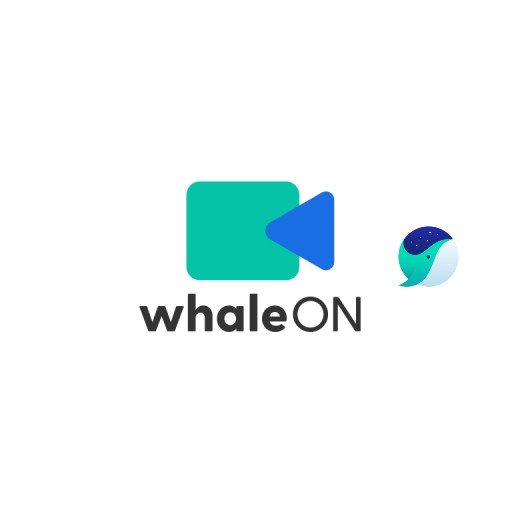目次
Netflixは紹介と要約を見る必要があるかもしれません。 ビデオを越えてインターネット上で映画やドラマ、ネットフリックスオリジナルなどのOTT映像を見ることができるサービスで最も有名なネットフリックスは多くの愛を受けていますが、クロムウェブストアでその愛を確認することができます。 Netflixマルチキャプションを利用できるだけでなく、Netflix Extendedなどのオープニングスキップ機能も利用できます。 このようにNetflix PCをご利用の方は、Chrome拡張機能のおかげで様々なアドオンをご利用いただけます。
Netflix Extendedの基本情報
システム要件と仕様

| リスト | 詳細情報 |
|---|---|
| 開発会社 | SVODExtensions inc. |
| オペレーティングシステム | Windows / Android / MacOS |
| ファイル | Netflix_Extended_APP |
| 更新 | 675KiB |
| カテゴリー | ライフスタイルアプリ |
Netflix Extendedは、Chromeブラウザアプリを介してデフォルトでダウンロードしてすぐに使用できます。 はじめに、要約をスキップして次の映画/エピソードを閲覧する機能です。 WindowsやMacOSでもChromeがインストールされている場合はすぐに使用できます。 拡張プログラムのアイコンをクリックすると、Netflixページが開き、動作を変更できるオプションメニューを使用してステータスにアクセスできます。
サービスイメージ
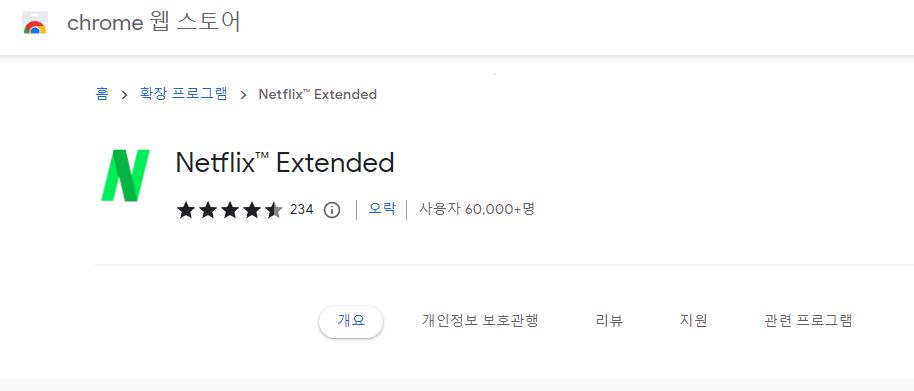
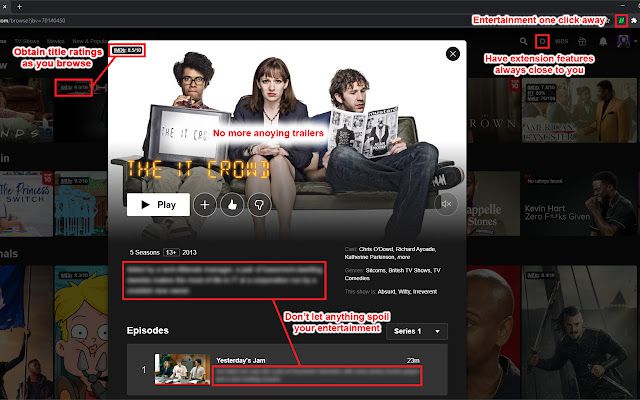
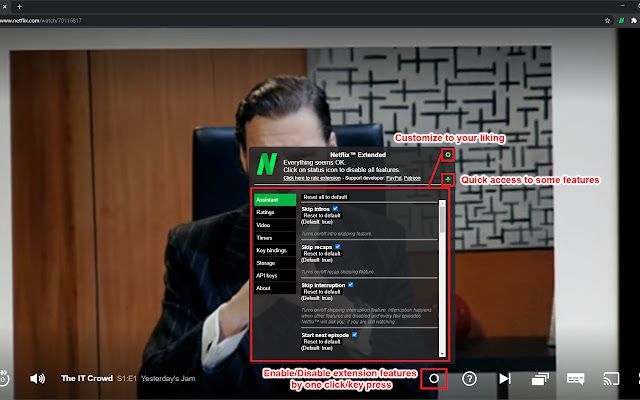
Netflix Extendedのインストール方法
Netflix Extended ダウンロード
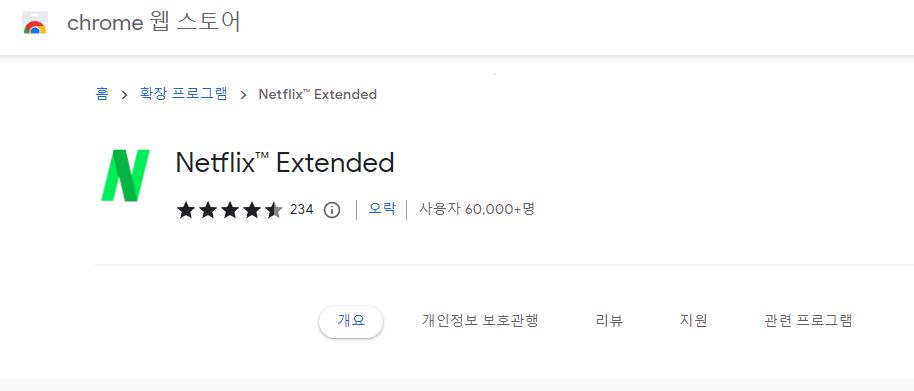
Chromeにインストールすると、アドレスバーの右側に緑色のロゴが表示されることを確認できます。 すでにユーザーが6万人を超えていますが、オープニングスキップボタンを押すのがかなり面倒な人も多いことがわかります。 定走行をしている場合に自動的に引き渡す機能を提供しているため、ユーザーの好きなところをしっかり掻いてくれているといえます。
Netflix Extendedの使い方
基本画面
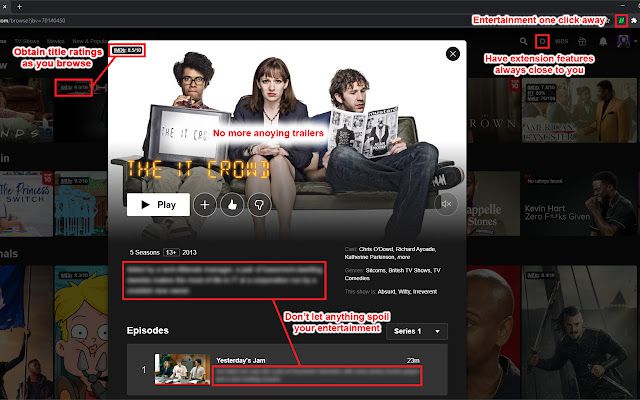
基本設定が完了した状態で上記の画面に出会えます。 タイトルのIMDB評価を確認できます。 人々が面白く見た理由はありますか? そしてトレーラーが走らないので、新しく視聴する素材をあらかじめ知らないように手伝ってくれます。 そして、ぼかしになった状態で内容をあらかじめ知ることができないため、邪魔されないことが確認できます。 いかなる場合でも、スポイラーを避けてください。 ネットフリックスパーティーを通して一緒に見ることができます。
Netflix Extendedの設定と選択
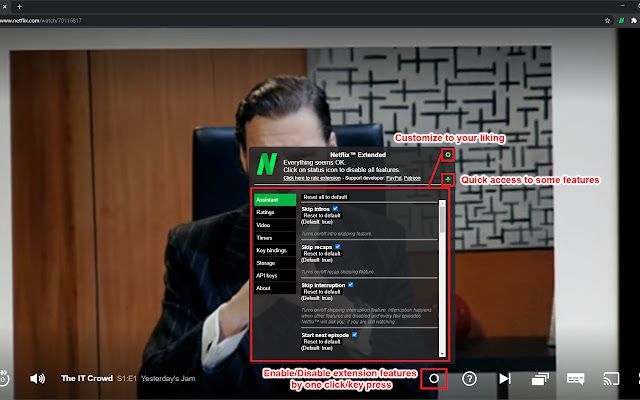
Netflix Extended機能
- Skip intros – イントロスキップ
- Skip recaps – 概要をスキップ
- Skip interruption – 邪魔を取り除く
- Skip next episode – 次のエピソードの自動再生
- Stop trailers – トレーラーの停止
- Hide disliked titles – ‘嫌い’ 押したタイトルを見せない
- Blur spoilers – エピソード説明ぼやけ
- Show rating – 評価を見る
アシスタント機能だけでなく、ショートカットも使用できます。 Video player Key bindingをする場合に、以下のような設定ができます。
ネットフリックスショートカット
基本ショートカット
- 再生/一時停止(基本機能) – ‘スペースバー/Enter’(基本機能)
- フルスクリーン – ‘F’(基本機能)
- サマリーをスキップ – ‘S’ (基本機能)
- 「上矢印」を押して音量を上げる(基本機能)
- 「下矢印」を押して音量を下げる(基本機能)
- 「右矢印」を押して前方にスキップする(基本機能)
- 「左矢印」を押して後ろにスキップする(基本機能)
ホットキー変更可能
- 現在のエピソード中に次のエピソードに移動 – ‘N’ (変更可能)
- 現在のエピソードから前のエピソードに移動 – ‘B’ (変更可能)
- ナビゲーションページに戻る – ‘Escape’(変更可能)
- 字幕の一時的な無効化 – ‘H'(変更可能)
- ミュート/ミュート解除 – ‘M’(変更可能)
FAQ
PCでChromeを使用している人は、Chrome WebストアでNetflix Extendedを使用してオープニングをスキップできます。
Netflix Extendedが提供する機能のうち、スポイラーを防ぐための様々な機能を提供しています。 Skip intros – イントロをスキップする Skip recaps – 概要をスキップする Skip interruption – 邪魔をする Skip next episode – 次のエピソードを自動再生する Stop trailers – トレーラーを止めるできます。
デフォルトのショートカットとNetflix Extendedは、追加で設定できるキー変更機能を提供しています。 재생/일시 중지(기본 기능) – '스페이스 바 / Enter' (기본 기능) 전체화면 – 'F' (기본 기능) 요약 건너뛰기 – 'S' (기본 기능) '위쪽 화살표'를 눌러 볼륨을 높임(기본 기능) '아래쪽 화살표'를 눌러 볼륨 감소(기본 기능) '오른쪽 화살표'를 눌러 앞으로 건너뛰기(기본 기능) '왼쪽 화살표'를 눌러 뒤로 건너뛰기(기본 기능) 현재 에피소드 중에 다음 에피소드로 이동 – 'N' (변경 가능) 현재 에피소드에서 이전 에피소드로 이동 – 'B' (변경 가능) 탐색 페이지로 돌아가기 – 'Escape' (변경 가능) 자막 일시적 비활성화 – 'H' (변경 가능) 음소거/음소거 해제 – 'M' (변경 가능)
メモ
関連アプリ
そのカテゴリに関するその他の記事は次のとおりです。